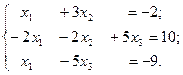Заглавная страница Избранные статьи Случайная статья Познавательные статьи Новые добавления Обратная связь FAQ Написать работу КАТЕГОРИИ: ТОП 10 на сайте Приготовление дезинфицирующих растворов различной концентрацииТехника нижней прямой подачи мяча. Франко-прусская война (причины и последствия) Организация работы процедурного кабинета Смысловое и механическое запоминание, их место и роль в усвоении знаний Коммуникативные барьеры и пути их преодоления Обработка изделий медицинского назначения многократного применения Образцы текста публицистического стиля Четыре типа изменения баланса Задачи с ответами для Всероссийской олимпиады по праву 
Мы поможем в написании ваших работ! ЗНАЕТЕ ЛИ ВЫ?
Влияние общества на человека
Приготовление дезинфицирующих растворов различной концентрации Практические работы по географии для 6 класса Организация работы процедурного кабинета Изменения в неживой природе осенью Уборка процедурного кабинета Сольфеджио. Все правила по сольфеджио Балочные системы. Определение реакций опор и моментов защемления |
Решение систем линейных уравненийСодержание книги
Поиск на нашем сайте
MATLAB позволяет работать с объектами линейной алгебры, т. е. векторами и матрицами, настолько просто, насколько это вообще возможно. Яркий пример этому – решение систем линейных уравнений. Пример: Пусть дана система линейных уравнений
Решить систему с применением оператора обратного деления матриц < \ >. Решение: В матричной записи система имеет вид Ах = b, где
A =, b =, х =
– соответственно матрица из коэффициентов при незвестных, вектор-столбец из свободных членов и вектор-столбец из неизвестных. Введем матрицу А и вектор-столбец свободных членов b: >> А=[1 3 0;-2 -2 5;1 0 -5] А = 1 3 0 -2 -2 5 1 0 -5 >> b=[-2;10;-9] b = -2 -9 Известно, что система имеет единственное решение, если определитель матрицы А не равен нулю (│ A │ = det(A) ≠ 0). Вычислим определитель матрицы А: >> disp(det(A)) -5 Определитель не равен нулю. Находим решение системы с помощью оператора обратного деления матриц < \ >: >> x=А\b x = -1 Проверим полученное решение x1 = 1, x2 = -1, x3 = 2 подстановкой в систему уравнений: >> disp(A*x) -2.0000 10.0000 -9.0000 В результате проверки получен вектор-столбец свободных членов. Значит, система решена верно. Найдем теперь решение системы х = A-1b с помощью обратной матрицы. Вначале вычислим обратную матрицу A-1: >> A1=inv(A) A1 = -2.0000 -3.0000 -3.0000 1.0000 1.0000 1.0000 -0.4000 -0.6000 -0.8000 Находим решение системы: >> A1*b ans = 1.0000 -1.0000 2.0000 Отметим, что решение системы с помощью обратной матрицы требует больше времени и памяти, к тому же этот способ может дать большую погрешность решения. Поэтому для решения линейных систем рекомендуется применять оператор обратного деления < \ >. Пример: Решить систему линейных уравнений
Решение: >> A=[1 3 0;-2 -2 5;1 0 5] A = 1 3 0 -2 -2 5 1 0 5 >> b=[-2 10 -9] b = -2 10 -9 >> disp(det(A)) Находим решение системы: >> x=A\b' x = -7.5714 1.8571 -0.2857 Заметим, что обратное деление произведено на вектор-столбец b', поскольку вектор b введен как вектор-строка. Получили приближенное решение системы. Вычислим обратную матрицу A-1: >> disp(inv(A)) -0.2857 -0.4286 0.4286 0.4286 0.1429 -0.1429 0.0571 0.0857 0.1143 Точное решение системы и точная обратная матрица выражаются через рациональные дроби: >> format rat >> x=A\b' x = -53/7 13/7 -2/7 >> disp(inv(A)) -2/7 -3/7 3/7 3/7 1/7 -1/7 2/35 3/35 4/35
Вопросы для самопроверки 1. Какие окна имеет интерфейс MATLAB и каково их назначение? 2. Какова структура командного окна Command Window? 3. Как называется отображение в командном окне сеанса работы с системой? На какие зоны подразделяется текстовое поле окна Command Window? 4. Для чего служат в MATLAB клавиши <↑> и <↓>? 5. Для чего применяется команда disp? 6. Как можно ввести слишком длинную команду в окне Command Window? 7. Какая информация сохраняется в окнах Command History и Workspase после применения команды очистки экрана clc? 8. Как получить справку по выбранной команде MATLAB? 9. В каких форматах представляются в MATLAB вещественные числа? 10. Какие форматы отображения вещественных чисел используются в MATLAB? 11. Как в в MATLAB осуществляются операции с комплексными числами? 12. В чем измеряются аргументы встроенных тригонометрических функций? 13. Какая команда осуществляет векторизацию символьного выражения? 14. Как MATLAB реагирует на ошибки ввода? 15. Как обнаружить и устранить семантическую ошибку ввода? 16. Как в MATLAB создаются векторы и матрицы? 17. Как осуществляется просмотр и редактирование переменных в окне Workspase? 18. Как в MATLAB осуществляются матричные и поэлементные операции над векторами и матрицами? 19. Что вычисляют команды dot и cross? 20. Как решается система линейных уравнений с помощью оператора обратного деления < \ >?
ГЛАВА 2 РАБОТА С МАССИВАМИ Эта глава знакомит с другими способами создания векторов и матриц. В ней рассмотрены способы формирования массивов специального вида, создания новых массивов на основе существующих. Мы также ознакомимся с возможностями MATLAB для решения типовых задач линейной алгебры. Создание векторов и матриц
Возможен ввод векторов в виде арифметических выражений, содержащих любые встроенные функции. Например: >> V=[2+2/(3+4),exp(5),sqrt(10)] V = 2.2857 148.4132 3.1623 Матрицы небольших размеров удобно вводить с командной строки следующим образом.. Вначале ставится открывающая квадратная скобка. Затем элементы каждой строки матрицы набираются через пробел или запятую, а ввод строки завершается нажатием на клавишу <Enter>. При вводе последней строки в конце ставится закрывающая квадратная скобка. Если после закрывающей квадратной скобки не ставить точку с запятой для подавления вывода в командное окно, то матрица выведется в виде таблицы. Пример:
>> B=[1 3 0 -2 -2 5] B = 1 3 0 -2 -2 5 Еще один способ формирования векторных и матричных массивов в окне рабочего пространства Workspace рассмотрен в разделе 1.9. Если в матрице >> M=[1 2 3 4;5 6 7 8]; надо заменить элемент >> disp(M(2,3)) некоторым числом, например π, то это можно сделать так: >> M(2,3)=pi M = 1.0000 2.0000 3.0000 4.0000 5.0000 6.0000 3.1416 8.0000 Обратите внимание на то, что если операция присваивания нового значения хотя бы одному элементу матрицы не завершена точкой с запятой, матрица М целиком выводится в командное окно. Присвоить можно и значение элементу матрицы, индексы которого превышают текущие ее размеры. В этом случае эти размеры будут соответственно увеличены, а остальные элементы такой расширенной матрицы будут заполнены нулями: >> A=[1 2] A = 1 2 >> A(2,3)=5 A = 1 2 0 0 0 5 Длинный вектор можно вводить частями, которые затем объединяются с помощью операции сцепления строк: >> V1=[1 2 3];V2=[4 5 6]; >> V=[V1 V2] V = 1 2 3 4 5 6 Для создания нового вектора из определенных в заданном порядке элементов другого вектора применяется индексация при помощи вектора. Запись в вектор W пятого, второго, первого и третьего элементов вектора V производится следующим образом: >> ind=[5 2 1 3]; >> W=V(ind) W = 5 2 1 3 Пусть в векторе из девяти элементов требуется заменить нулями элементы с третьго по седьмой. Эту задачу легко решить индексацией с помощью двоеточия. Например: >> P=[-1 0.1 2.2 3.4 5.6 3.1 6.8 9.7 5.5]; >> P(3:7)=0 P = -1.0000 0.1000 0 0 0 0 0 9.7000 5.5000 Указание номеров элементов вектора можно использовать и при вводе векторов, последовательно добавляя новые элементы (необязательно в порядке возрастания их номеров). Команды: >> h=10; >> h(2)=20; >> h(4)=40; приводят к образованию вектора: >> h h = 10 20 0 40 Заметим, что для ввода первого элемента h необязательно указывать его индекс, т. к. при выполнении оператора h=10 создается вектор (массив размера один на один). Следующие операторы присваивания приводят к автоматическому увеличению длины вектора h, а пропущенные элементы (в нашем случае h(3)) получают значение ноль. Массивы различаются по числу размерностей или измерений: одномерные, двумерные, многомерные. Размером массива называют число элементов вдоль каждого из измерений. Размер квадратной матрицы называется ее порядком. Введем следующие массивы A, B, V, U, a: >> A=[1,2;3,4],B=[1 2 3;4 5 6],V=[1 2 3],U=[1;2;3],a=5 A = 1 2 3 4 B = 1 2 3 4 5 6 V = 1 2 3 U = a = Команда size(A) выдает число строк и столбцов матрицы A: >> disp(size(A)) 2 2 >> disp(size(B)) 2 3 >> disp(size(V)) 1 3 >> disp(size(U)) 3 1 >> disp(size(a)) 1 1 Итак, A, B, V, U, a – массивы размеров 2×2, 2×3, 1×3, 3×1, 1×1 соответственно, причем A – квадратная матрица порядка 2. Команда ndims(A) выдает размерность массива A: >> disp(ndims(A)) >> disp(ndims(B)) >> disp(ndims(a)) >> disp(ndims(V)) Итак, A, B, a, V – массивы размерности 2 установленных ранее размеров. Команда length(V) выдает число элементов вектора V, т. е. его длину: >> disp(length(V)) В MATLAB можно создавать массивы размерности и выше 2. Пример: >> p(1,1,2)=1 p(:,:,1) = p(:,:,2) = >> disp(size(p)) 1 1 2 >> disp(ndims(p)) Таким образом введен массив p размерности 3 размера 1×1×2 с двумя элементами p(1,1,1) = 0 и p(1,1,2) = 1.
|
||||||
|
Последнее изменение этой страницы: 2016-04-07; просмотров: 344; Нарушение авторского права страницы; Мы поможем в написании вашей работы! infopedia.su Все материалы представленные на сайте исключительно с целью ознакомления читателями и не преследуют коммерческих целей или нарушение авторских прав. Обратная связь - 3.147.51.147 (0.01 с.) |